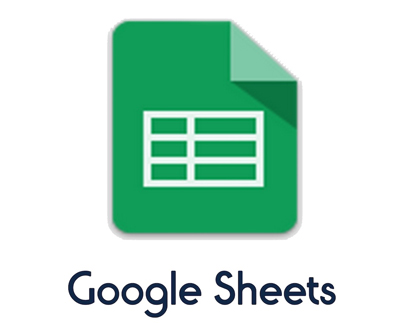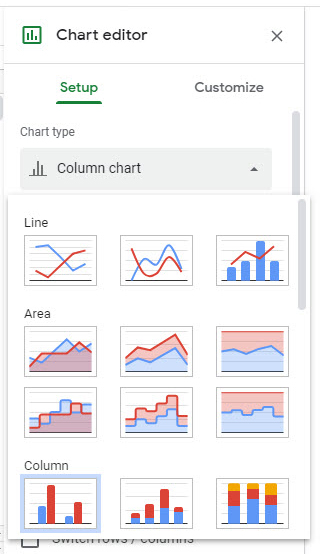چند ترفند جالب و کاربردی در گوگل شیت
- مجموعه: ترفندهای کامپیوتری
ترفند جالب در گوگل شیت
گوگل شیت (google sheets) چیست؟
گوگل شیت امکان سازماندهی، ویرایش و آنالیز اطلاعات با فرمت های متفاوت را فراهم می کند. در اصل گوگل شیت برنامه صفحه گسترده تحت وب (web-based spreadsheet application) می باشد که امکان ذخیره سازی و سازماندهی انواع اطلاعات مختلف را نظیر نرم افزار اکسل (Microsoft Excel) فراهم می کند. با وجود این که گوگل شیت تمامی ویژگی و امکانات پیشرفته Excel را ندارد، با این وجود امکان ایجاد و ویرایش صفحات از سطح مبتدی تا پیشرفته با استفاده از گوگل شیت فراهم می باشد.
علاوه بر این که امکان استفاده از اسپردشیت توسط متخصیص جهت پردازش پیچیده اطلاعات و اعداد به کار می رود، با این حال امکان استفاده از آن به عنوان ابزاری جهت مدیریت کارهای روزانه (everyday tasks) نیز قابل استفاده می باشد. در واقع با استفاده از گوگل شیت امکان سازماندهی هرگونه اطلاعات اعم از برنامه ریزی برای باغبانی، بودجه بندی تا ایجاد فاکتور ها و ... امکان پذیر می باشد.
ایجاد نمودار در گوگلشیت
چگونه به طور اتوماتیک در گوگلشیت نمودار ایجاد کنیم؟
ابتدا وارد هومپیج گوگلشیت شوید و یک اسپردشیت (Spreadsheet) موجود و یا جدید را باز کنید.
اگر یک صفحه جدید ایجاد کردهاید حال باید خانهها را با داده مناسب پر کنید. سپس از insert گزینه chart را انتخاب کنید.
از لیست کشویی نوع نمودار مورد نظر را انتخاب کنید. شما امکان انتخاب بین 30 نوع چارت دیگر را خواهید داشت.
به طور اتوماتیک در گوگلشیت نمودار ایجاد کنیم
حال باید انتخاب کنید که کدام خانهها در نمودار ظاهر شوند. میتوانید این کار را به صورت دستی انجام دهید و یا با نگهداشتن و کشیدن کلیک رنج داده مطلوب را مشخص کنید.
برای فعال کردن انتخاب دستی روی دکمه توری سبز کلیک کنید.
پس از وارد و یا انتخاب کردن رنج داده، روی OK کلیک کنید.
پس از آن، نمودار با تمام دادههای موجود در طیف انتخابی شما پر میشود.
توجه: با توجه به اینکه گوگل نمودارها و جداول را در سراسر پلتفرم مدیریت میکند، اگر قصد دارید از آنها در اسلاید پروژه و یا گوگلداک استفاده کنید، از قابل مشاهده بودن تمامی قسمتها اطمینان حاصل نمایید. گوگل هر نمودار را به عنوان یک تصویر ذخیره میکند، سپس آن را در نمودار قرار میدهد. اگر بخواهید اندازه نمودار را تغییر دهید، ممکن است نمودار تار و ناقص شود.
هرگونه تنظیماتی که روی دادههایتان اعمال میکنید، به صورت اتوماتیک آپدیت میشوند و شکل نمودار را تغییر میدهد. بنابراین نیازی به دوباره وارد کردن و یا رفرش صفحه نخواهد بود.
همچنین میتوانید بدون وارد کردن دوباره اطلاعات، نوع جدول را تغییر دهید. کافیست دو مرتبه روی نمودار کلیک کنید تا منوی ادیتور ظاهر شود. سپس روی Setup کلیک کنید.
از منو کشویی Chart Type نوع مورد نظر را انتخاب کنید تا همه دادهها به صورت کامل در نمودار جدید ظاهر شوند. هنگامی که روی تب Customize در ادیتور ، لیستی از گزینههای قابل شخصیسازی ظاهر میشوند؛ با کلیک بر روی هر یک از گزینهها امکان تغییر رنگها، فونت و موارد بیشتری را خواهید داشت.
انتقال جداول اکسل به گوگل شیت
جداول اکسل را به گوگل شیت منتقل کنیم؟
برای باز کردن پروندهی اکسل در google sheets باید ابتدا فایل خود را روی گوگل درایو آپلود نمایید. گوگل درایو را باز کنید و سپس روی گزینهی New کلیک کرده و گزینهی File Upload را انتخاب نمایید.
حالا به بخش فایلهای خود بروید و گزینهی Open را انتخاب کنید.
البته میتوانید علاوه بر راه گفته شده، فایل مورد نظر خود را به طور مستقیم به درون مرورگر بکشید.
وقتی آپلود فایل به اتمام رسید، روی آن کلیک راست کنید و گزینهی Open With را از منوی باز شده انتخاب نمایید. حالا Google Sheets را بزنید.
حالا گوگل به صورت خودکار فایل اکسل شما را به گوگل شیتس تبدیل میکند و آن را در اکانت درایو شما ذخیره مینماید.
بعد از آنکه ویرایش فایل خود را به اتمام رساندید، میتوانید آن را با دیگران به اشتراک بگذارید یا اینکه فایل گوگل شیتس خود را دانلود کنید و آن را مجددا به صورت یک فایل اکسل اجرا نمایید. برای این کار روی فایل مورد نظر کلیک راست و گزینهی Download As را انتخاب کرده و از منوی باز شده گزینهی Microsoft Excel را بزنید.
علاوه بر این میتوانید فایل خود را با فرمتهای PDF، ODS، CSV و دیگر پسوندهای رایج اینگونه فایلها دانلود کنید.
محلی که فایلها دانلود میشوند، همان محلی خواهد بود که مرورگر شما به صورت پیش فرض فایلها را در آن ذخیره میکند. با رفتن به مسیر یاد شده میتوانید فایل ایجاد شده را مشاهده و از آن استفاده نمایید.
استفاده از گوگل شیت
ایجاد تابعهای سفارشی شخصی در گوگل شیت :
یکی از سادهترین روشهایی که ایجاد اسکریپت گوگل میتواند باعث بهبود تجربه استفاده از گوگل شیتز شود از طریق ایجاد تابعهای سفارشی است. گوگل شیتز فهرست طویلی از تابعهای مختلف دارد. انواع رایجتر آن را میتوان با کلیک بر روی آیکون Menu > Functions مشاهده کرد.
کلیک بر روی «…More functions» یک فهرست طولانی از تابعهای ریاضی، آماری، مالی، متنی، مهندسی و موارد بسیار دیگر ارائه میکند. با این حال اسکریپتهای گوگل این امکان را فراهم ساخته است که هر کس فرمولهای شخصی خاص خود را بسازد.
برای مثال فرض کنید دائماً اطلاعاتی را از یک ترموستات دیجیتالی دریافت میکنید؛ اما واحد دمایی ترموستات سلسیوس است. شما میتوانید تابع خاصی بنویسید که دمای سلسیوس را به دمای فارنهایت تبدیل کند. بدین ترتیب با یک کلیک ماوس میتوانید به طور خودکار همه مقادیر وارد شده را به واحد دیگری تبدیل کنید.
برای ایجاد یک تابع سفارشی، نخست باید ویرایشگر اسکریپت را باز کنید. برای این کار به مسیر Tools > Script Editor مراجعه کنید.
در این مرحله تنها کاری که باید انجام دهید، این است که محتوای پنجره را با تابع سفارشی خود جایگزین کنید. نام تابع همان نامی است که در سلول مربوطه پس از علامت = تایپ کردهاید. تابع تبدیل دماهای سلسیوس به فارنهایت چیزی شبیه زیر خواهد بود:
function CSTOFH (input) {
return input * 1.8 + 32;
}
1
2
3
function CSTOFH (input) {
return input * 1.8 + 32;
}
تابع فوق را در پنجره کد وارد کرده و سپس File > Save را انتخاب کنید، نام پروژه را چیزی شبیه «CelsiusConverter» انتخاب کنید و OK را بزنید.
کل فرایند کار همین بود! اینک کافی است از تابع جدید خود استفاده کنید و با تایپ = و سپس وارد کردن نام تابع خود مقدار ورودی را تبدیل کنید.
بدین ترتیب ما اولین تابع اختصاصی خودمان را در گوگل شیتز نوشتیم. فقط تصور کنید اینک که این ترفند را دانستید، چه تابعهای جالبی را میتوانید با سرعت ایجاد کنید.
گردآوری:بخش کامپیوتر و اینترنت بیتوته